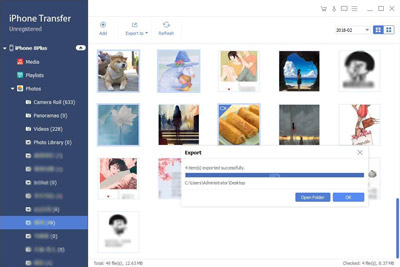كيف تنقل الملفات بين أجهزة iOS حيث لن تعمل AirDrop؟
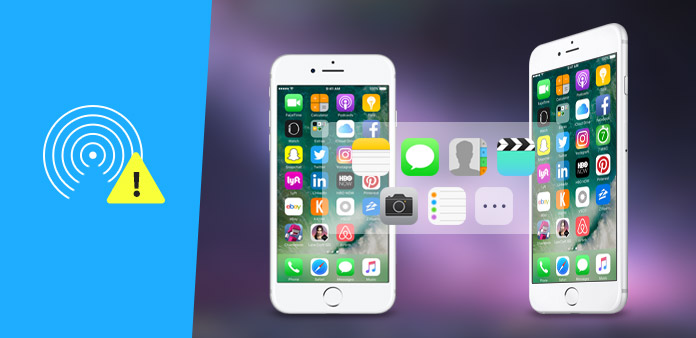
تم الكشف عن iOS 9 على WWDC 2013 مع العديد من التوقعات وميزة AirDrop هي واحدة من أبرز. تم طرح AirDrop لأول مرة في 2011 ، مما يجعل نقل الملفات أمرًا سهلاً بين أجهزة كمبيوتر Mac التي تعمل بنظام التشغيل OS X 10.7 أو أحدث. الآن أصبحت التكهنات بأن شركة Apple على وشك تحقيق إمكانية مشاركة الملفات AirDrop على iOS 9 قد أصبحت حقيقة واقترحت بالتصفيق والشكوى. كإحدى وسائل الإعلام للمستخدمين لإجراء نقل متبادل بين أجهزة الكمبيوتر (OS X 10.7 أو أحدث) ، فإن AirDrop ليس غريباً بالنسبة لنا. بمجرد فتحها ، ستستمر في البحث عن أجهزة الكمبيوتر الأخرى حولك. سحب وإسقاط الملفات إلى قواطع يجد ذلك وسيتم مشاركة الملف بمجرد قبوله.
AirDrop هو عجب محدود - التوافق المحدود والاستهلاك الكهربائي العالي
يجعل تطبيق AirDrop من نقل الملفات أمرًا سهلاً بين أنظمة تشغيل Mac ومشاركة الملفات البسيطة بين أجهزة iOS 9. يختلف عن مشاركة الملفات التقليدية عبر الشبكة المحلية ، لا تتطلب AirDrop جهازي كمبيوتر ضمن نفس الشبكة. بخلاف نقل الملفات عبر الإنترنت ، لا يلزم أن تكون مقيدة بمعرف Apple. يقوم AirDrop بنفسه بتسهيل مشاركة الملفات ، ليس فقط لأجهزة كمبيوتر Mac ولكن أيضًا لأجهزة iOS 9. ومع ذلك ، لا تعمل أجهزة iOS 9 مع وظيفة AirDrop ، تحت الاختبار بواسطة معجبي ومطوري Apple ، بشكل جيد. كما هو مدرج في موقع Apple الرسمي ، يمكن تشغيل AirDrop فقط على iPhone SE و iPhone 6s و iPhone 6s plus و iPad Pro و iPhone 5 و iPad 4 و iPad mini و iPod Touch 5 ويتطلب حساب iCloudعلى الرغم من أن iOS 9 يدعم iPhone 4 و iPhone 4S و iPhone 5 و iPod Touch 5 و iPad 2 و iPad 4 و iPad mini. الى جانب ذلك، يتطلب iCloud نظام iOS 5 أو إصدارًا أحدث من iPhone 3GS أو أحدث ، أو iPod touch (الجيل 3rd أو أحدث) أو iPad أو iPad mini. هذا يعني أنه إذا كانت أجهزتك التي تعمل بنظام التشغيل iOS عبارة عن إصدارات أقل أو كان إصدار iOS أقل من iOS 5 ، فلن تكون محظوظًا بما يكفي للاستمتاع بمشاركة الملفات مع AirDrop.
القدرة ليست هي المشكلة الوحيدة التي يجب عليك مواجهتها. جمعت النسخة التجريبية من iOS 9 beta مقل العيون لكل محبي ومطوري Apple للحصول على الذوق الأول. يجد البعض ذلك سترتفع الطاقة الكهربائية بشكل حاد بعد ترقيات iPhone 5 إلى iOS 9. بعد مسح دقيق ، وجدوا أن زعيم العصابة تبين أنه هو AirDrop. نظرًا لأن AirDrop سيواصل البحث في أجهزة iOS المجاورة في الخلفية ، فإنه يتطلب المزيد من الطاقة الكهربائية لدعم هذا الإجراء ، مما ينتج عنه استهلاكًا كهربائيًا سريعًا.
كيفية جعل مشاركة الملفات بين أجهزة iOS بدون AirDrop؟
في مواجهة توافق محدود واستهلاك كهربائي عالي ، تعتبر AirDrop إلى حد ما مهمة شاقة. هل هناك أي أداة يمكن أن تجعل تبادل الملفات أو نقلها بين أي أجهزة iOS؟ مقارنة مع AirDrop ، Tipard فون نقل البلاتين يملك المزيد من المزايا:
1. أعلى التوافق - وهو متوافق مع جميع إصدارات آيفون وآيباد وآيبود.
2. لا يستهلك الكهرباء - لا يعمل على أجهزة iOS مباشرة ، لذلك لا داعي للقلق بشأن استهلاك الكهرباء.
3. ليست هناك حاجة iCould - نقل الملفات مع هذا iPhone Transfer Platinum لا يحتاج إلى iCloud ، ولكن AirDrop يعمل على iPhone 5 و iPad 4 و iPad mini و iPod Touch 5 يحتاج إلى حساب iCloud.
4. المزيد من نوع الملف - لا يمكن فقط نقل الملفات المختلفة على أجهزة iOS ، مثل الموسيقى ، الأفلام ، الصور ، البرامج التلفزيونية ، البودكاست ، iTunes U ، الكتب الإلكترونية ، ألبوم الكاميرا ، نغمة الرنين ، الرسائل القصيرة ، جهات الاتصال ، المذكرات الصوتية وصور الكاميرا ، ولكن يمكنك أيضًا نقل الفيديو وكذلك DVD-video للأجهزة مباشرة.
5. بدون اتصال الجهاز - يحتوي البرنامج على وظيفة ذاكرة تخزين مؤقت ، والتي تسمح لأجهزة iOS الخاصة بك بالانفصال عن الكمبيوتر عندما تقوم بتحويل ملفات غير متوافقة ، مثل DVD وملفات الفيديو غير المتوافقة.
6. ليس فقط جهاز iOS على جهاز iOS - لا يدعم هذا iPhone Transfer Platinum نقل الملفات بين الأجهزة التي تعمل بنظام التشغيل iOS فحسب ، بل يدعم أيضًا دعم ملفات iOS الاحتياطية إلى جهاز الكمبيوتر / iTunes ونقل الملفات المحلية إلى أجهزة iOS.
هنا نأخذ نقل أفلام iPad إلى iPhone كمثال.
قم بتوصيل جهاز iPad و iPhone بجهاز الكمبيوتر
تحميل iPhone Transfer Platinum وتثبيته على جهاز الكمبيوتر الخاص بك. قم بتوصيل جهاز iPad و iPhone بجهاز الكمبيوتر من خلال خط بيانات Apple ، ومن ثم سيقوم البرنامج باكتشاف جميع الملفات الموجودة على جهاز iPad و iPhone.
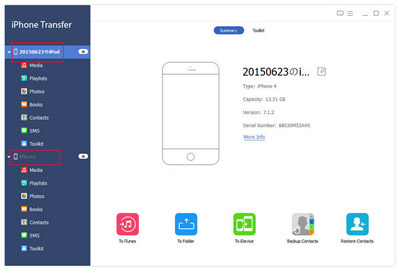
حدد ملفات أفلام iPad
على العمود الأيسر من iPhone Transfer Platinum ، يمكنك رؤية iPad و iPhone. ثم انقر فوق فئات iPad ، يمكنك رؤية الكل ، الموسيقى ، الأفلام ، البرامج التلفزيونية ، البودكاست ، إلخ. انقر فوق "الأفلام" ، ثم يتم عرض أفلام iPad على العمود الأيمن. ثم يمكنك تحديد الأفلام التي تحتاج إلى نقلها عن طريق التحقق من الإطار الموجود أمام اسم الملف.
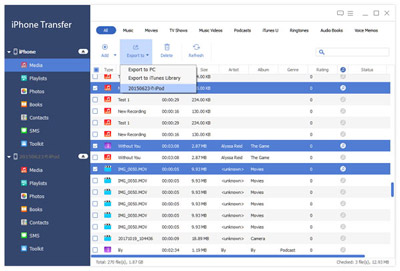
نقل أفلام iPad إلى iPhone
انقر فوق "نقل الملف (الملفات) من جهاز إلى جهاز" في العمود الأيمن أدناه ، وسيتم نقل الموسيقى المحددة من iPad إلى iPhone في أي وقت